

Étape 1 : Comme le montre la figure ci-dessous, lorsqu'une grande quantité de texte est insérée dans le tableau de mots, des sauts de page se produisent.
Étape 2 : Placez le curseur à la position marquée par le filaire rouge et toute la table de mots sera sélectionnée.
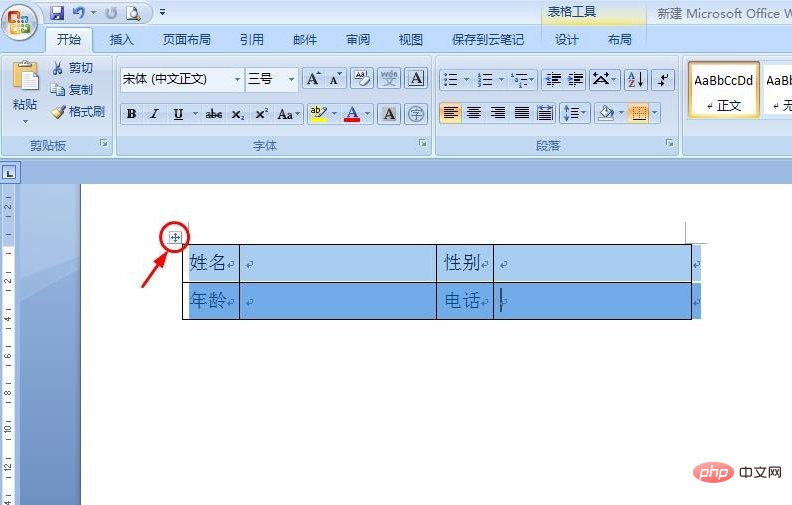
Étape 3 : Cliquez avec le bouton droit de la souris et sélectionnez l'option "Propriétés du tableau" pour faire apparaître la boîte de dialogue ci-dessous.
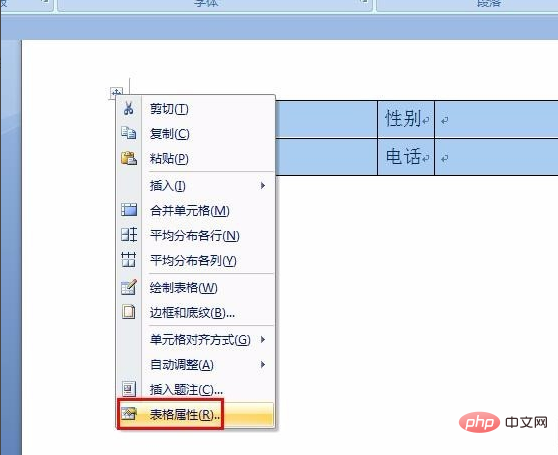
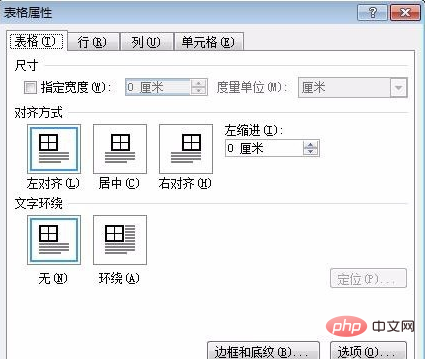
Informations associées : "Tutoriel Word pour débutants"
Étape 4 : Passer à l'onglet "Lignes" et recherchez l'option "Autoriser les sauts de ligne sur les pages".
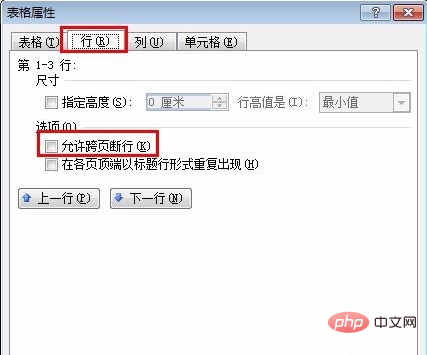
Étape 5 : Cochez « Autoriser les sauts de ligne entre pages » et cliquez sur le bouton « OK ».
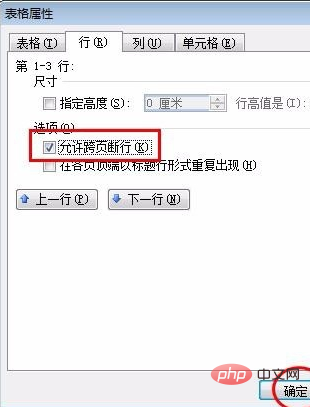
Étape 6 : Le tableau croisé est affiché sur la même page.
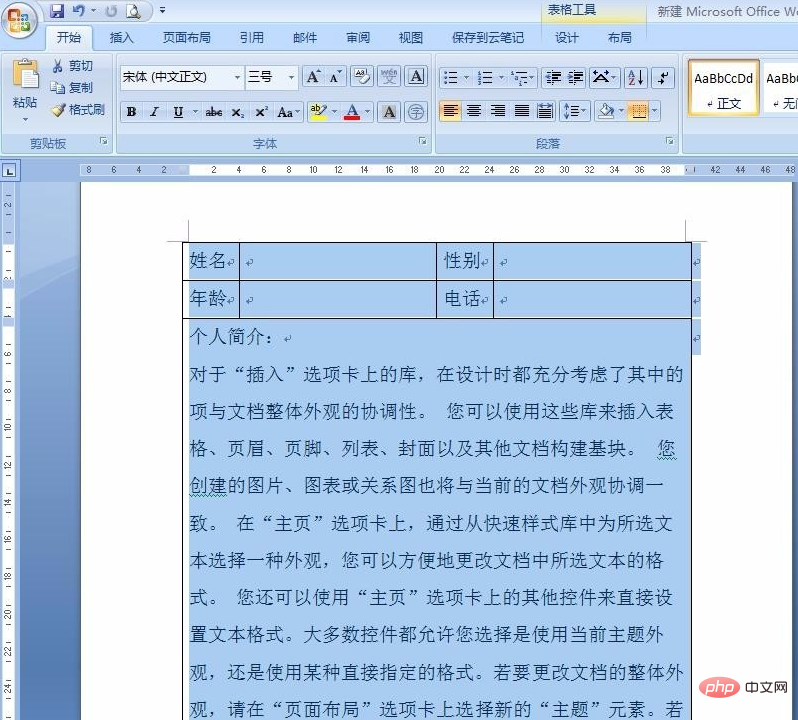
L'effet final est tel que montré dans l'image ci-dessous.
Ce qui précède est le contenu détaillé de. pour plus d'informations, suivez d'autres articles connexes sur le site Web de PHP en chinois!
 Comment changer la couleur d'arrière-plan d'un mot en blanc
Comment changer la couleur d'arrière-plan d'un mot en blanc
 Comment supprimer la dernière page vierge dans Word
Comment supprimer la dernière page vierge dans Word
 Pourquoi ne puis-je pas supprimer la dernière page vierge de Word ?
Pourquoi ne puis-je pas supprimer la dernière page vierge de Word ?
 Une seule page Word change l'orientation du papier
Une seule page Word change l'orientation du papier
 mot en ppt
mot en ppt
 Le numéro de page Word commence à partir de la troisième page comme 1 tutoriel
Le numéro de page Word commence à partir de la troisième page comme 1 tutoriel
 Tutoriel sur la fusion de plusieurs mots en un seul mot
Tutoriel sur la fusion de plusieurs mots en un seul mot
 tableau d'insertion de mots
tableau d'insertion de mots